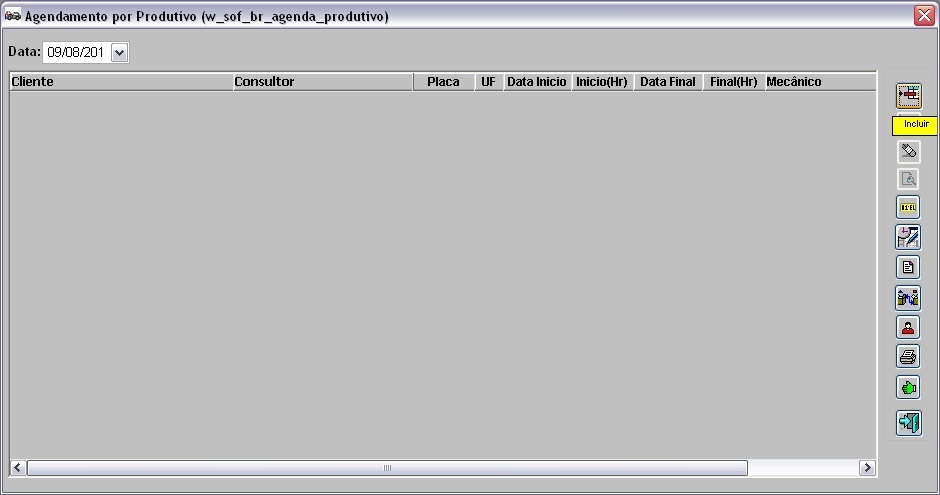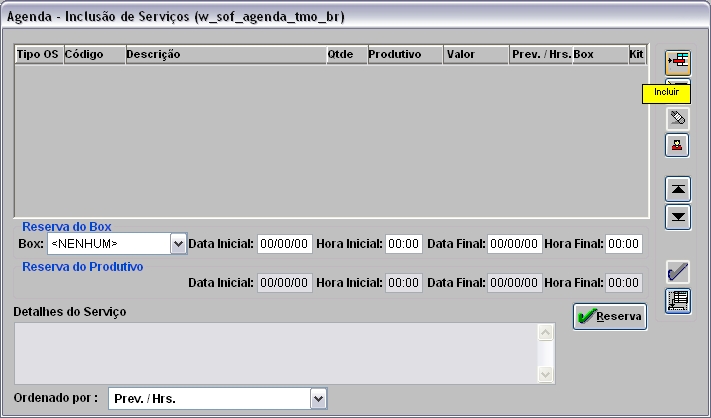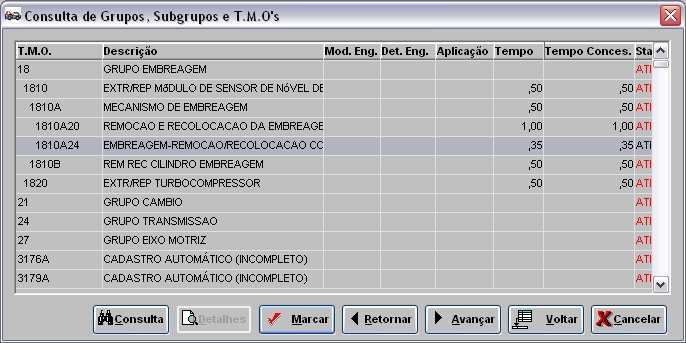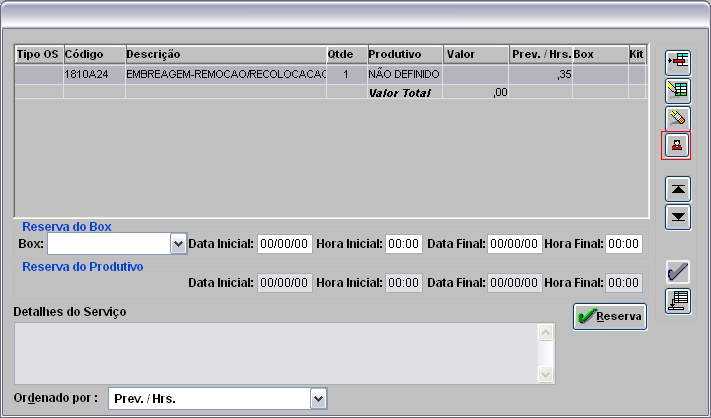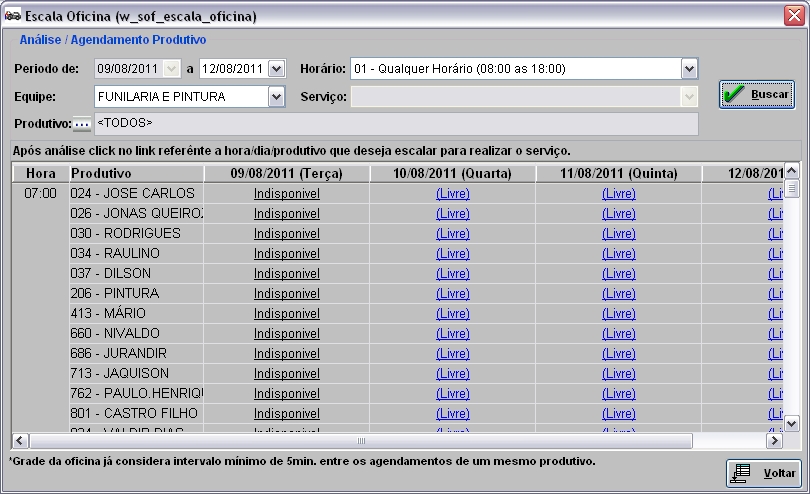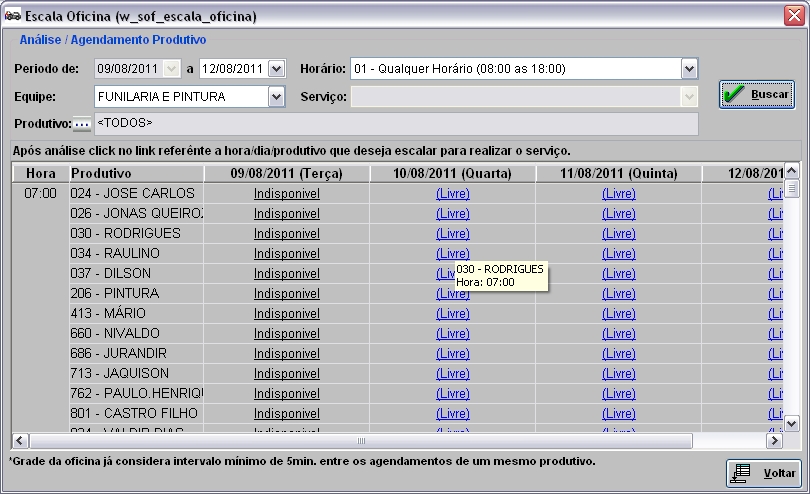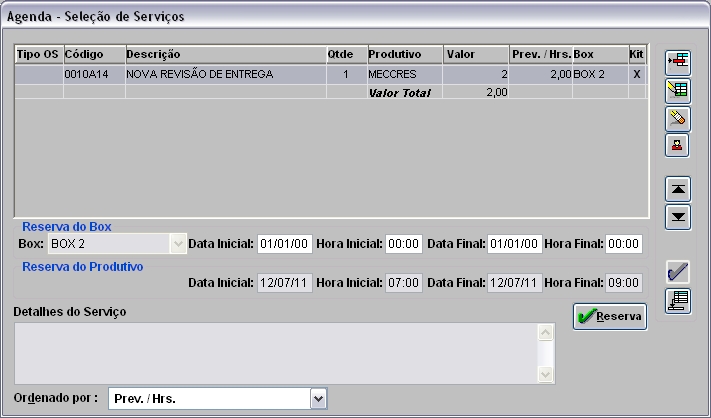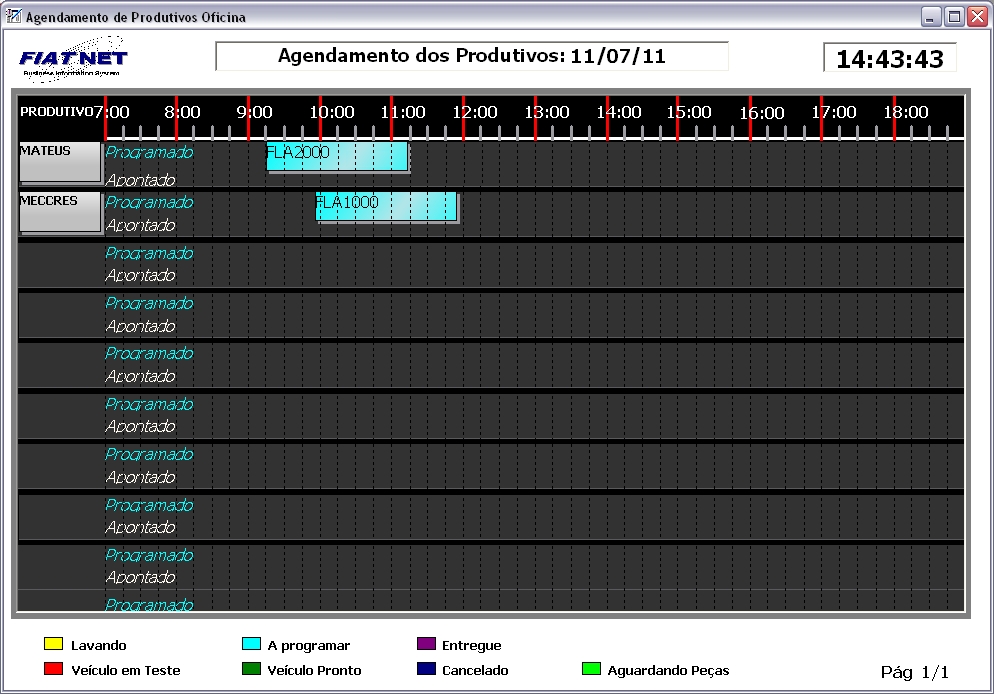De Dealernet Wiki | Portal de SoluÓÐo, Notas TÕcnicas, Vers¾es e Treinamentos da AÓÐo InformÃtica
Tabela de conteû¤do |
IntroduûÏûÈo
A janela Agendamento por Produtivo tem por objetivo realizar o agendamento de acordo com o produtivo. Assim, todos os agendamentos realizados ficam expostos na tela principal.
Este processo tambûˋm pode ser feito no mû°dulo CLink.
ConfiguraûÏûçes
Permite Discagem para Clientes - Autobot
Realizando Agendamento por Produtivo
Como Realizar Agendamento por Produtivo
MûDULO OFICINA
1. No menu principal clique ServiûÏos e Agendamento por Produtivo;
2. Na janela Agendamento por Produtivo clique Incluir;
3. Digite o Nô¤. da Placa do veûÙculo e o Modelo (utilize F3 ![]() - para selecionar o modelo do veûÙculo);
- para selecionar o modelo do veûÙculo);
Nota:
- Se a placa nûÈo for cadastrada, o sistema informa atravûˋs de mensagem, mas permite agendar serviûÏo.
4. Digite o cû°digo do Cliente ou selecione atravûˋs F3 ![]() ;
;
5. Confira o Telefone de contato e se necessûÀrio, faûÏa alteraûÏûÈo;
Nota:
- Os DDD's sû° irûÈo aparecer se o cliente jûÀ estiver cadastrado.
6. Informe a Data e Hora do agendamento;
7. Selecione o Tipo do Agendamento: Ativo, Receptivo ou Presencial;
8. Informe a Km do veûÙculo, a Data Venda em que o veûÙculo foi vendido, a Mobilidade do veûÙculo e o Email do cliente;
Nota:
- O campo ObservaûÏûçes serve para incluir informaûÏûçes adicionais do agendamento.
9. Clique ServiûÏo para informar qual serviûÏo serûÀ realizado;
Nota:
-
Se o parûÂmetro Permite Discagem para Clientes - Autobot estiver configurado com Valor Sim, o sistema habilita a discagem para cliente.
10. Na janela Agenda - InclusûÈo de ServiûÏos clique em Incluir;
11. Selecione o T.M.O correspondente (clique 2 vezes no TMO ou AvanûÏar para visualizar os seus subgrupos). Em seguida clique Marcar e Voltar;
12. Clique no botûÈo Definir Produtivo;
13. Na janela Escala Oficina selecione os filtros e clique em Buscar;
- Informe o PerûÙodo de a ser visualizado na escala da oficina.
- Informe a Equipe.
- Informe a faixa de HorûÀrio.
14. Clique no campo (Livre) para definir o horûÀrio e tempo previsto do produtivo;
Notas:
-
Caso a carga horûÀria do produtivo esteja disponûÙvel para o sûÀbado, domingo e feriado, o horûÀrio ficarûÀ com status de (Livre). A carga horûÀria ûˋ definida atravûˋs da opûÏûÈo Cadastros\Equipes de FuncionûÀrios no mû°dulo de SeguranûÏa.
-
Ao passar o mouse em cima do campo (Livre) o cû°digo, nome do produtivo e hora disponûÙvel sûÈo visualizados.
15. Informe o HorûÀrio, Tempo Previsto e o BOX do Produtivo (MecûÂnico) e clique OK;
Nota:
-
Caso o produtivo esteja vinculado a mais de 1 box, o sistema emite mensagem abaixo e habilita o campo BOX do Produtivo com a relaûÏûÈo dos boxes no qual o produtivo foi vinculado. A vinculaûÏûÈo do box ao produtivo ûˋ feita atravûˋs da Tabela Box.
14. Clique Voltar;
15. Clique em OK;
16. O agendamento serûÀ visualizado no dia selecionado;
17. Agendamento concluûÙdo.
FunûÏûçes Adicionais
Alterando Agendamento por Produtivo
Excluindo Agendamento por Produtivo
Consultando Agendamento por Produtivo
Pesquisando Agendamento por Placa
Verificando Agendamentos no AgeProdSof
MûDULO AGEPRODSOF
A janela "Agendamento de Produtivos Oficina" serve para exibir os agendamentos do dia por produtivo. Neste quadro serûÀ possûÙvel acompanhar as atividades do dia de cada produtivo.
1. Na janela Agendamento de Produtivos Oficina acompanhe todos os agendamentos realizados, assim como os status que muda de acordo com as alteraûÏûçes representado pelas cores:
- Lavando - veûÙculo que estûÀ lavando na oficina ou quando uma T.M.O. de lavagem ûˋ iniciada no perûÙodo agendado.
- VeûÙculo em Teste - veûÙculo em estado de teste no perûÙodo do agendamento.
- A Programar - agendamento que nûÈo possui Ordem de ServiûÏo aberta.
- VeûÙculo Pronto - agendamento que possui O.S. associada, e esta encontra-se aberta ou pendente.
- Entregue - veûÙculo liberado
- Cancelado - agendamento que estûÀ com a O.S. cancelada.
- Aguardando PeûÏas - agendamento que possui uma requisiûÏûÈo de compra pendente.
2. û possûÙvel alterar as cores da janela, basta clicar duas vezes sobre a mesma para abrir a tela de configuraûÏûÈo;
3. Clique no botûÈo PadrûÈo para visualizar/alterar as cores padrûÈo da janela.